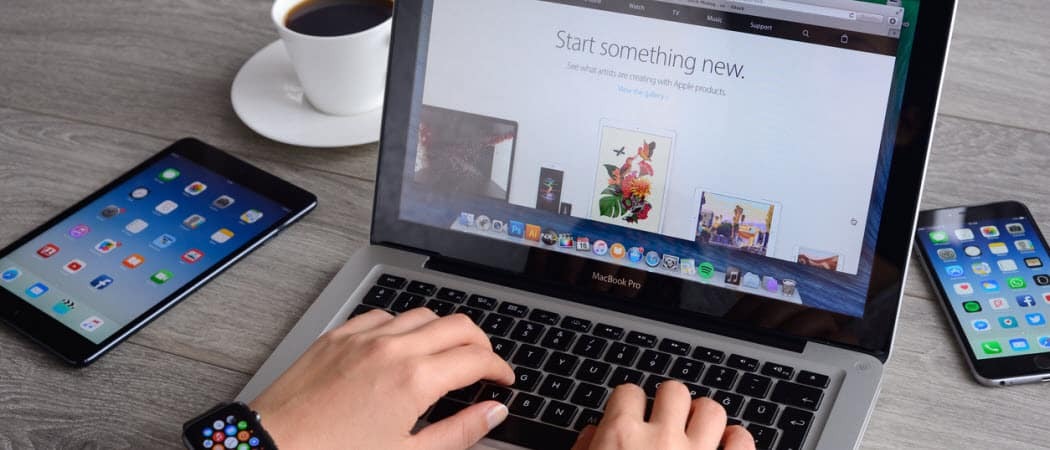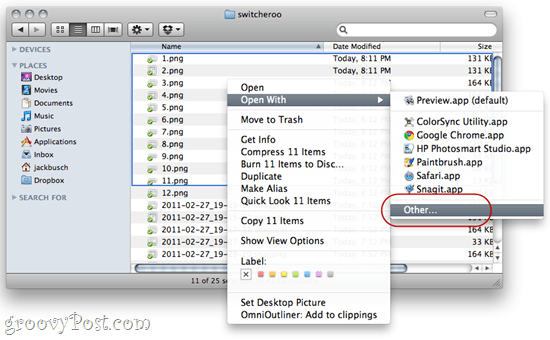GroovyPost lehrt Photoshop: Einfacher Bewegungseffekt
Adobe Photoshop Grundlagen Photoshop / / March 19, 2020

Hallo nochmal groovyReaders und groovyPhotoshoppers! Heute haben wir einen sehr einfachen und coolen Bewegungseffekt, den Sie selbst in den frühesten Versionen von Photoshop selbst ausführen können. Alles, was Sie brauchen, ist ein gutes Image, mit dem Sie beginnen können, und Sie können sofort loslegen:
Schritt 1 - Trennen Sie Ihr Objekt vom Hintergrund
Wenn Sie ein Foto verwenden, müssen Sie es zuerst auf einer eigenen Ebene trennen. Wenn Sie nicht wissen, wie das geht, schauen Sie sich das an Einige unserer anderen Photoshop-Tutorials herausfinden.

Schritt 2 - Duplizieren der Objektebene
Um die Ebene zu duplizieren, muss P.ressStrg + J. oder Rechtsklick und wähle Ebene duplizieren.
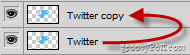
Dann Drag & Drop die Überlagerungskopie unter dem Original…
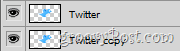
Ordnen Sie als Nächstes die doppelte Ebene so an, dass sie leicht vom Original abweicht.
Schritt 3 - Anwenden des Bewegungseffekts
Stellen Sie nun sicher, dass Sie Ihre doppelte Ebene ausgewählt haben, und gehen Sie zu Filter> Weichzeichnen> Bewegungsunschärfe und dann eine passende finden Winkel und Entfernung.
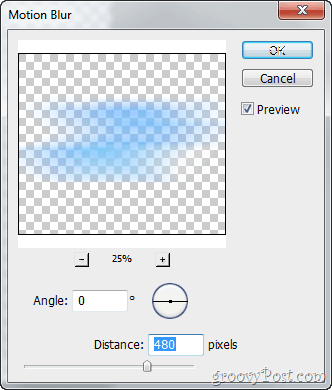
Dann schlagen das in Ordnung Schaltfläche, um die Ergebnisse anzuzeigen.

groovyTips:
Schwerere Bewegungsunschärfe:
Da die Bewegungsunschärfe die Deckkraft Ihres Objekts etwas verringert, können Sie die untere Ebene einige Male duplizieren, um einen stärkeren Bewegungseffekt zu erzielen. Hier ist ein kurzer Vergleich:
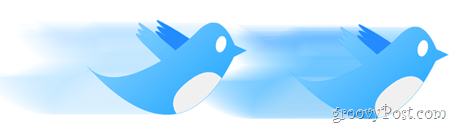
Andere Arten von Bewegungseffekten:
Wenn regelmäßige Bewegungsunschärfe Sie nicht anspricht, sollten Sie Radial Blur ausprobieren. Es kann einen ziemlich interessanten Effekt erzielen, genau wie den, den ich auf dem Symbol dieses Tutorials gemacht habe.

Erledigt!
Wenn Sie sich diesen süßen Twitter-Vogel die ganze Zeit ansehen, möchten Sie dann nicht Twitter besuchen, um zu sehen, was es Neues gibt? Ich auch, und wenn Sie schon dabei sind, warum nicht? Folge uns auf Twitter?